WSGoogle_Werken met Google Drive
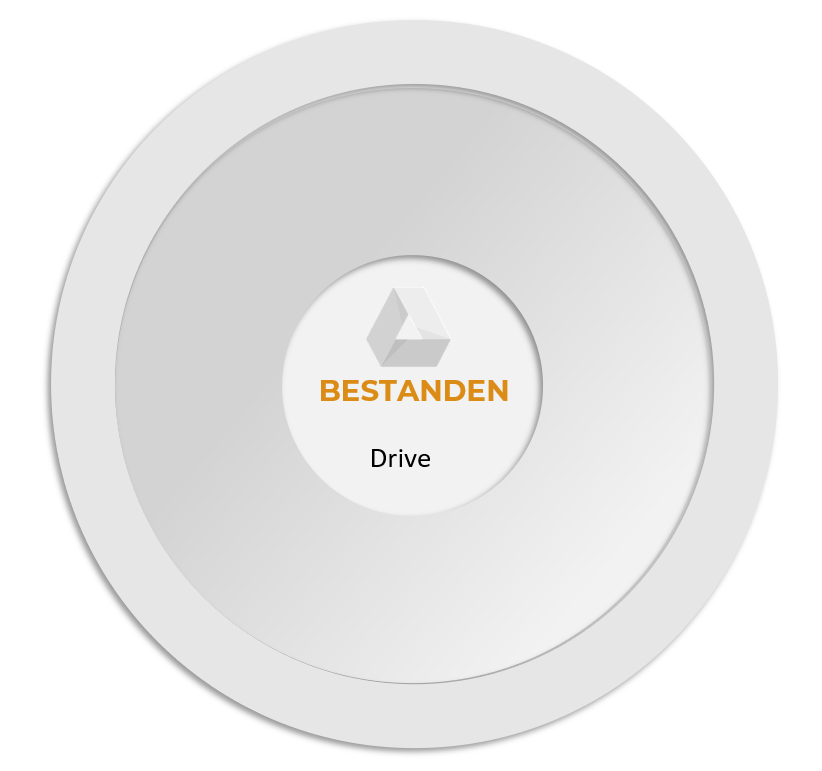
We starten onze verkenning vandaag vanuit de kern: de Drive. Het is een goede gewoonte om dit punt als startpunt te nemen en van hieruit te browsen naar de plaats waar je wilt zijn.
Google Drive is een applicatie gekoppeld aan een Google-account. Het hoofddoel van Google Drive is het online of “in the cloud” plaatsen van bestanden. Hierdoor kan je steeds van overal aan je bestanden en zijn ze veilig online geback-upt.
GOOGLE DRIVE OPENEN
Je kan Google Drive in de webbrowser openen op twee manieren:
- Via de link drive.google.com OF,
- Door boven, rechts aan een Google-pagina op het grid- of roosterknopje te klikken (de verzameling van 9 puntjes) en vervolgens het Google Drive logo aan te klikken. Je hebt via deze weg trouwens toegang tot een volledig overzicht van Google-applicaties.

BESTANDEN TOEVOEGEN AAN JOUW DRIVE
Binnen je Google Drive heb je twee mogelijkheden om bestanden toe te voegen. Je kan bestaande bestanden/mappen van op je apparaat uploaden of je kan een Google-document/map aanmaken.
Bestanden / mappen uploaden
Reeds bestaande bestanden of mappen kan je uploaden van je apparaat via “Nieuw” ~ “Bestanden uploaden” / “Nieuw” ~ “Map uploaden” of, door ze naar Google Drive te slepen.
- Uploaden via ‘Nieuw’-knop:
Google Drive bestanden/mappen uploaden via “Nieuw”. .
.
Klik vervolgens op ‘Bestanden uploaden‘ of ‘Map uploaden‘.

Dit menu krijg je ook te zien als je, met de locatie waarheen je wilt uploaden geselecteerd, met de linkermuisknop eender waar in het openstaand venster te klikken.
Ik heb in volgend scherm ‘Mijn Drive’ geslecteerd, zoals je in de linkerkolom ziet, en heb met mijn linkermuisknop geklikt op een willekeurige plaats in het scherm.

- Uploaden via sleepactie:
Sleep jouw bestand vanuit de verkenner naar het browservenster van jouw Drive.

Bestanden aanmaken
Via de knop “Nieuw”  kan je een Google-map of een Google-document aanmaken. Hierbij heb je onder andere de keuze tussen:
kan je een Google-map of een Google-document aanmaken. Hierbij heb je onder andere de keuze tussen:

- Nieuwe map aanmaken op jouw Drive.
- Google Documenten (een tekstverwerker vergelijkbaar met Word) aanmaken op jouw Drive of in een map van jouw Drive.
- Google Spreadsheets (een elektronisch rekenblad vergelijkbaar met Excel) aanmaken op jouw Drive of in een map van jouw Drive.
- Google Presentaties (een presentatieprogramma vergelijkbaar met PowerPoint) aanmaken op jouw Drive of in een map van jouw Drive.
- Google Formulieren (een programma om online formulieren te ontwikkelen) aanmaken op jouw Drive of in een map van jouw Drive.
- Meer: hier staan nog andere Google-applicaties.

Een bestand dat je via Google Drive hebt aangemaakt kan je nadien ook gewoon downloaden en openen met een ander gelijkaardige software zoals met Microsoft Office.
Bestanden bewerken
Eens je een bestand hebt geüpload of aangemaakt, kan je deze online bewerken. De lay-out van de programma’s is vergelijkbaar met andere office-pakketten.
Mappenstructuur
Net zoals in Windows Verkenner of Finder binnen Mac, kan je een duidelijke mappenstructuur aanmaken binnen je eigen Drive. Zo blijf je het overzicht behouden.
Ongeacht wat voor document we willen aanmaken, we willen er altijd zeker van zijn dat we het kunnen terugvinden. En op onze eigen computer browsen heeft voorlopig weinig zin… We zullen ons Spreadsheets- of ander document hier niet vinden. We moeten gaan zoeken op het internet, in de Cloud van Google….





